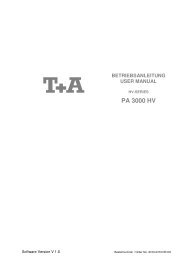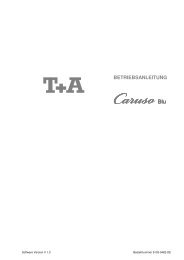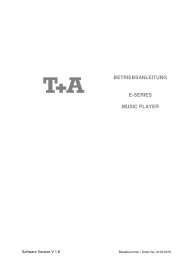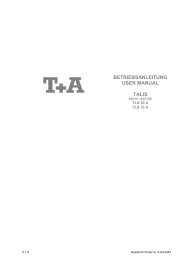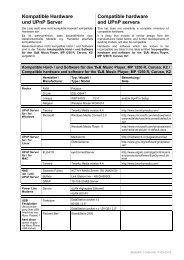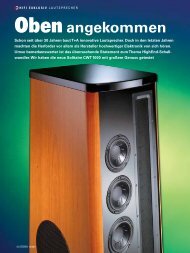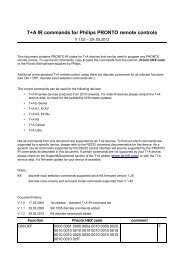K2 Blu - T+A Elektroakustik
K2 Blu - T+A Elektroakustik
K2 Blu - T+A Elektroakustik
Erfolgreiche ePaper selbst erstellen
Machen Sie aus Ihren PDF Publikationen ein blätterbares Flipbook mit unserer einzigartigen Google optimierten e-Paper Software.
22<br />
Favoritenliste<br />
Die Favoritenliste erlaubt die Speicherung der häufig gehörten Lieblingssender.<br />
Erstellen der Favoritenliste Nachdem Sie die Favoritenliste durch den ���� Taster der Fernbedienung<br />
aufgerufen haben, können Sie mit dem ���� Taster das Favoriten-Menü<br />
aufrufen, in dem folgende Punkte mit den ���� / ���� Tastern ausgewählt<br />
werden können:<br />
Hinzufügen von Sendern<br />
zur Favoritenliste<br />
Löschen von Sendern aus<br />
der Favoritenliste<br />
Wählen Sie den Menüpunkt 'Sendersuchlauf' und starten Sie den Sendersuchlauf<br />
mit dem ���� Taster. Das Display zeigt 'Sendersuchlauf' an und<br />
der <strong>K2</strong> <strong>Blu</strong> speichert nun automatisch bis zu 60 empfangbare Stationen in der<br />
Favoritenliste ab.<br />
Stellen Sie zuerst den gewünschten Sender manuell (���� / ���� Taster<br />
kurz antippen) oder per Suchlauf (���� / ���� Taster lange drücken) ein.<br />
Sobald der Sender hörbar wird, können Sie ihn durch Drücken des ����<br />
Tasters in Ihre Favoritenliste aufnehmen.<br />
Öffnen Sie die Favoritenliste. Wählen Sie den zu löschenden Sender in der<br />
Liste und halten Sie den roten ���� Taster für einige Sekunden gedrückt.<br />
Der Sender wird aus der Favoritenliste entfernt. Das Radio wechselt nach dem<br />
Löschen automatisch zur nächsten Station der Favoritenliste.<br />
Sortierfunktion Die Favoritenliste kann nach verschiedenen Kriterien sortiert werden, nachdem<br />
Sie den Menüpunkt 'Sortierung nach' gewählt haben (���� Taster):<br />
Auswahl von Sendern aus<br />
der Favoritenliste<br />
Frequenz Sender werden aufsteigend nach der Frequenz (nur bei RDS-<br />
Sender) geordnet<br />
Sendername Sortierung alphabetisch nach Sendername<br />
Programm ID Sortierung nach Sendergruppen (nur RDS-Sendern)<br />
Wählen Sie mit den ���� / ���� Tastern das gewünschte Sortierkriterium<br />
aus und bestätigen dieses mit dem ���� Taster.<br />
• Rufen Sie die Favoritenliste durch einen Druck auf den ���� Taster auf.<br />
a) Wählen Sie mit den ���� / ���� Tastern einen gespeicherten<br />
Sender der Favoritenliste aus. Der ausgewählte Sender wird vergrößert<br />
dargestellt.<br />
b) Mit dem ���� Taster kommt man zurück zum gerade gehörten Sender.<br />
c) Positionsanzeige in der Favoritenliste.<br />
d) Mit dem ���� / ���� / ���� / ���� Taster wählt man den<br />
vergrößert dargestellten Sender aus.<br />
• Sie können auch direkt, ohne die Favoritenliste wie oben aufzurufen, Sender<br />
durch kurzes Antippen der ���� / ���� Tastern aus der Favoritenliste<br />
wählen.<br />
Presets<br />
Speichern eines Presets • Wählen Sie einen Sender entweder mit den ���� / ���� Tastern oder<br />
über die Favoritenliste aus.<br />
• Rufen Sie die Preset-Speicherfunktion mit dem ���� Taster auf.<br />
• Es erscheint nun eine Anzeige, bei der Sie eine Ziffer über die<br />
Nummerntaster (���� bis ����) eingeben können. Nach Drücken eines<br />
Zifferntasters wird der Preset gespeichert. Im Gerätedisplay erscheint zur<br />
Bestätigung kurzzeitig die Anzeige 'Preset gespeichert in'.<br />
Aufrufen eines Presets Einen als Preset gespeicherten Sender können Sie jederzeit schnell über die<br />
Eingabe seiner Presetnummer mit den Nummerntastern ���� bis ����<br />
der Fernbedienung aufrufen.